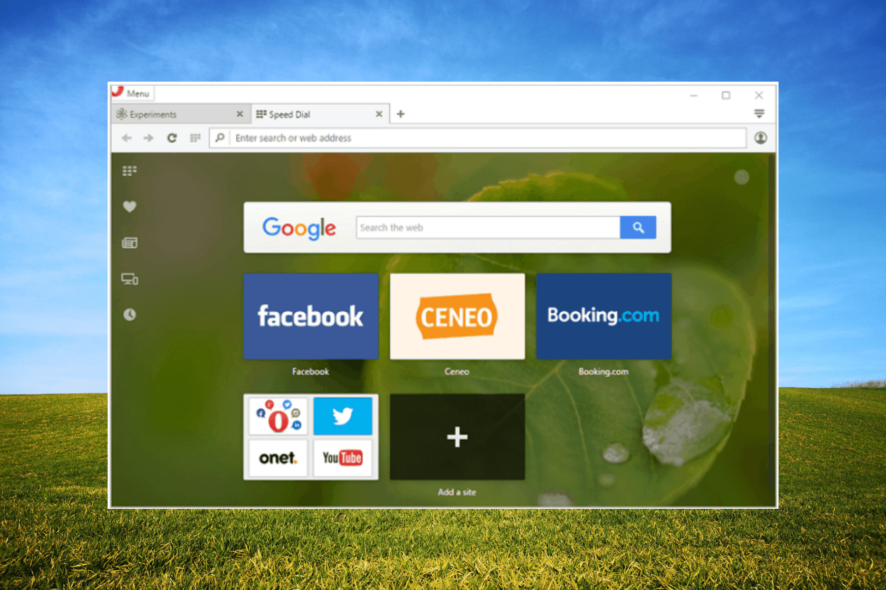Wo befindet sich die Chkdsk-Protokolldatei auf Windows und wie sieht man sie an?
 Chkdsk oder Check Disk ist ein integriertes Dienstprogramm zur Festplattendiagnose und wird häufig zuerst von Benutzern verwendet. Nach jedem Scan wird eine Protokolldatei erstellt, die die gesammelten Informationen detailliert. Dies betrifft die Benutzer, die fragen, wo die Chkdsk-Protokolle in Windows 10 gespeichert sind.
Chkdsk oder Check Disk ist ein integriertes Dienstprogramm zur Festplattendiagnose und wird häufig zuerst von Benutzern verwendet. Nach jedem Scan wird eine Protokolldatei erstellt, die die gesammelten Informationen detailliert. Dies betrifft die Benutzer, die fragen, wo die Chkdsk-Protokolle in Windows 10 gespeichert sind.
Die Protokolldateien sind aus verschiedenen Gründen wichtig, sei es zur Identifizierung oder Beseitigung des Problems. Und das kann nicht getan werden, bis Sie auf die Protokolldatei in einem lesbaren Format zugreifen können. Dabei helfen wir Ihnen heute. Schauen wir uns also den Speicherort der Chkdsk-Protokolldatei in Windows 7 und späteren Versionen an.
Wo befinden sich die Chkdsk-Protokolle?
Wenn Sie versucht haben herauszufinden, wo die Chkdsk-Protokolle in Windows 10 gespeichert sind, befindet sich der Speicherort im Ordner System Volume Information auf dem Systemlaufwerk, gewöhnlich auf dem Laufwerk C: . Der Ordner enthält auch andere wichtige Informationen und ist ebenfalls der Speicherort der Chkdsk-Protokolle in Windows 11.
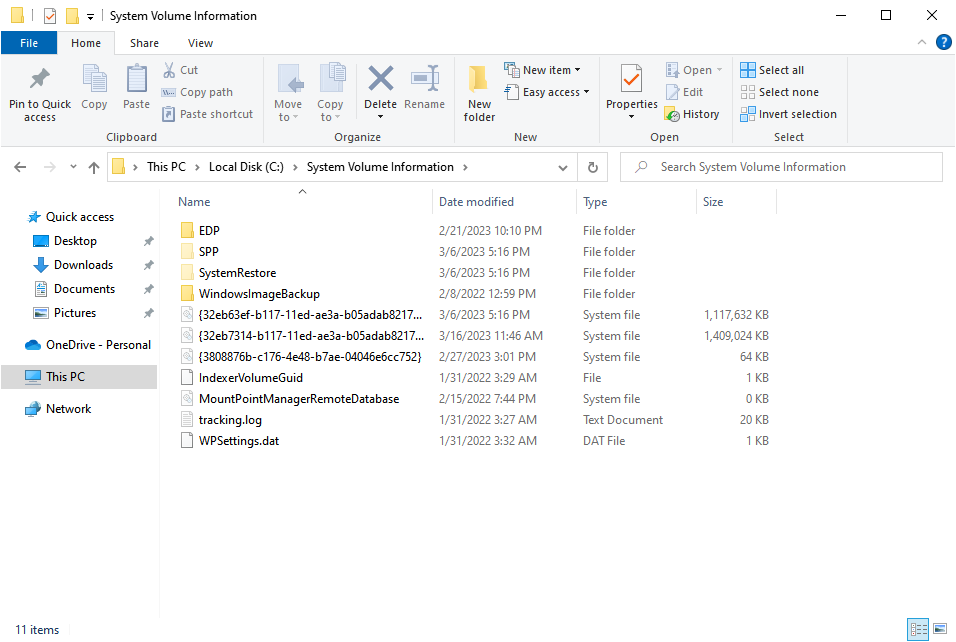 Ordner System Volume Information in Windows 10
Aber Sie können nicht auf die Chkdsk-Protokolle im Datei-Explorer zugreifen, da die Dateien hier geschützt sind und unter den Standardeinstellungen nicht zugänglich sind. Außerdem empfehlen wir nicht, diese zu ändern, da Sie die Chkdsk-Ausgabe in eine Datei umleiten oder sie im Ereignisanzeige anzeigen können. Lassen Sie uns herausfinden, wie.
Ordner System Volume Information in Windows 10
Aber Sie können nicht auf die Chkdsk-Protokolle im Datei-Explorer zugreifen, da die Dateien hier geschützt sind und unter den Standardeinstellungen nicht zugänglich sind. Außerdem empfehlen wir nicht, diese zu ändern, da Sie die Chkdsk-Ausgabe in eine Datei umleiten oder sie im Ereignisanzeige anzeigen können. Lassen Sie uns herausfinden, wie.
Wie sehe ich die Chkdsk-Protokolle in Windows 10 an?
1. Mit der Ereignisanzeige
-
Drücken Sie Windows + S, um das Suchmenü zu öffnen, geben Sie Ereignisanzeige in das Textfeld ein und klicken Sie auf das entsprechende Ergebnis.
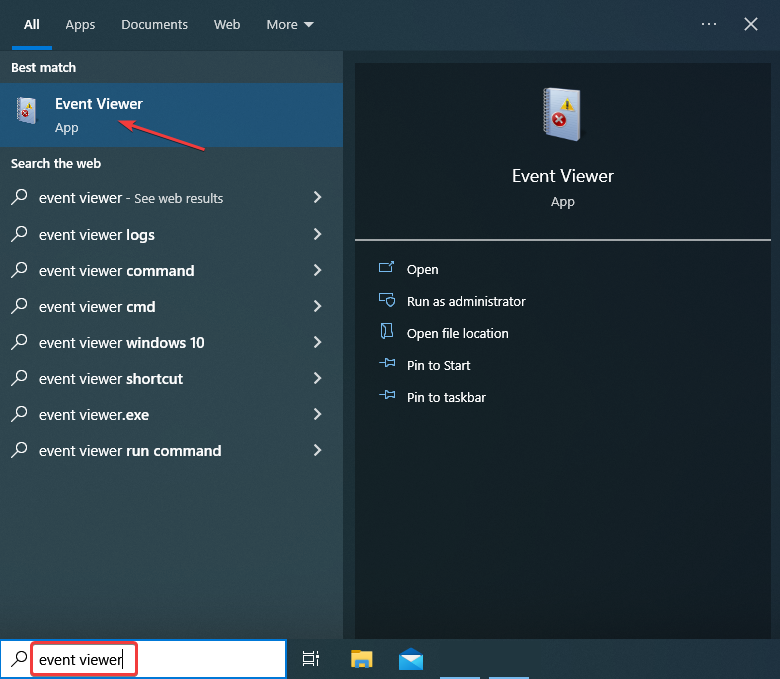
-
Erweitern Sie Windows-Protokolle im Navigationsbereich, wählen Sie Anwendungen darunter aus und klicken Sie dann rechts auf Aktuellen Protokoll filtern.
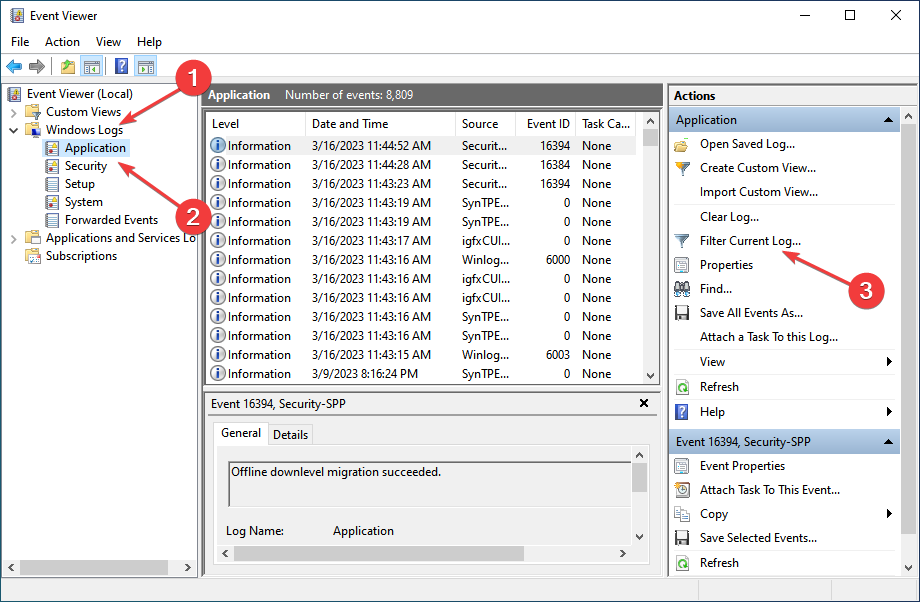
-
Geben Sie 26226 ein, die Ereignis-ID für Check Disk, im Textfeld Alle Ereignis-IDs und klicken Sie auf OK.
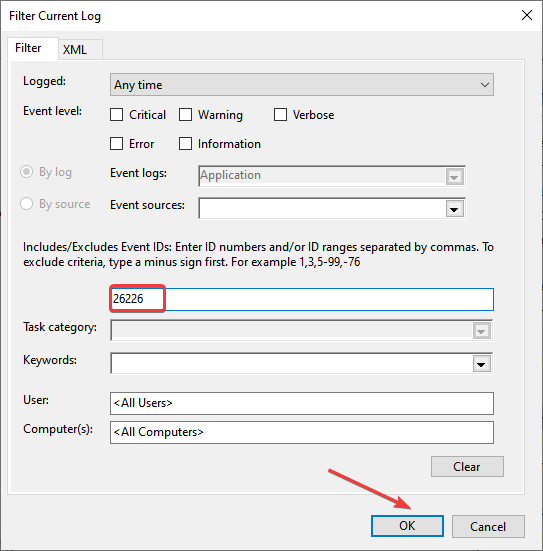
-
Alle Chkdsk-Protokolle werden jetzt aufgelistet. Sie können auf eines klicken, um eine kurze Übersicht im Allgemein-Tab zu sehen oder zum Details-Tab für umfassendere Ergebnisse zu gehen.
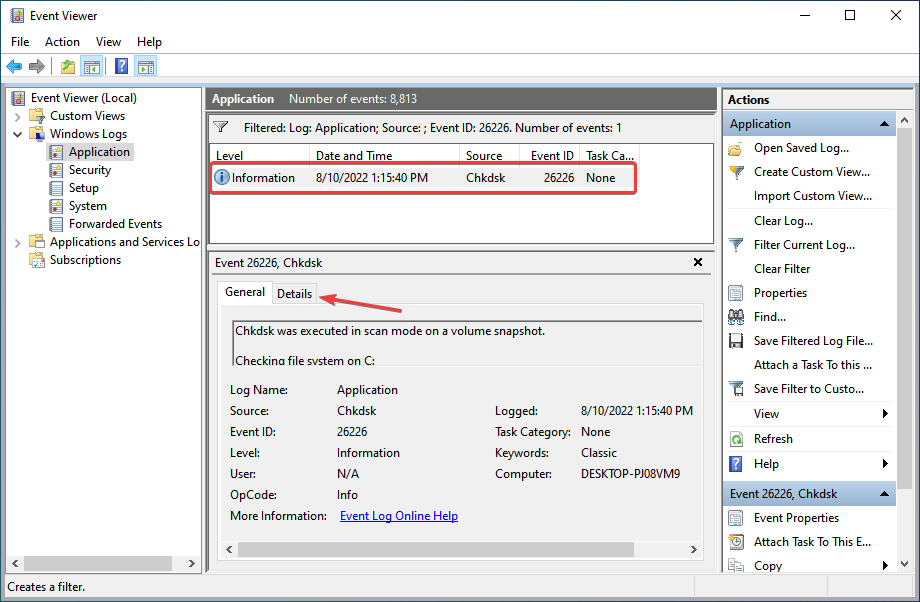
-
Sie können jetzt die Chkdsk-Protokolle in Freundlicher Ansicht und XML-Ansicht sehen.
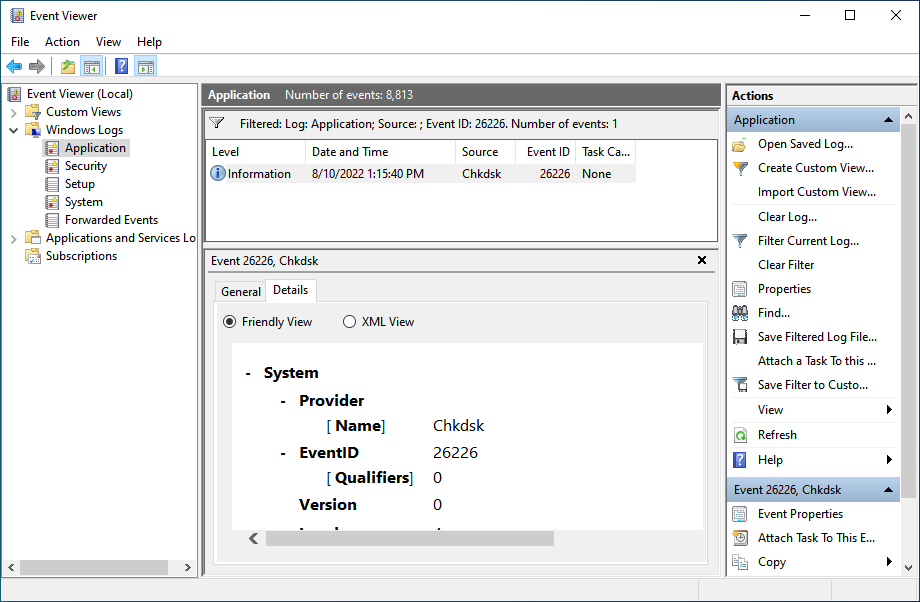
Die Verwendung der Ereignisanzeige, um Chkdsk-Protokolle zu sehen, ist wahrscheinlich der einfachste Weg. Wenn Sie jedoch feststellen, dass das Chkdsk-Protokoll nicht in der Ereignisanzeige vorhanden ist, gibt es eine andere Methode, um die Datei zu exportieren.
2. Über PowerShell
-
Drücken Sie Windows + R, um Ausführen zu öffnen, geben Sie powershell in das Textfeld ein und drücken Sie Enter.
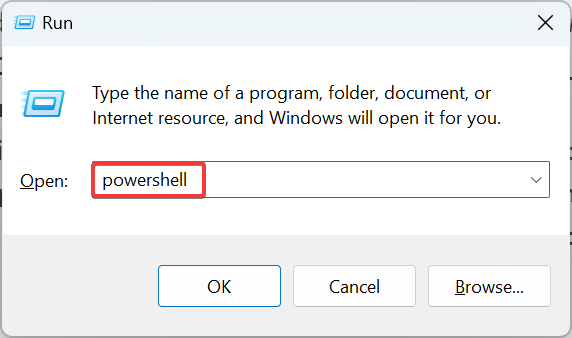
- Klicken Sie im UAC-Eingabeaufforderung auf Ja.
-
Um das Chkdsk-Protokoll als Textdatei auf dem Desktop zu exportieren, führen Sie diesen Befehl aus:
get-winevent -FilterHashTable @{logname="Application"; id="1001"}| ?{$_.providername -match "wininit"} | fl timecreated, message | out-file "$env:userprofile\Desktop\CHKDSKResults.txt"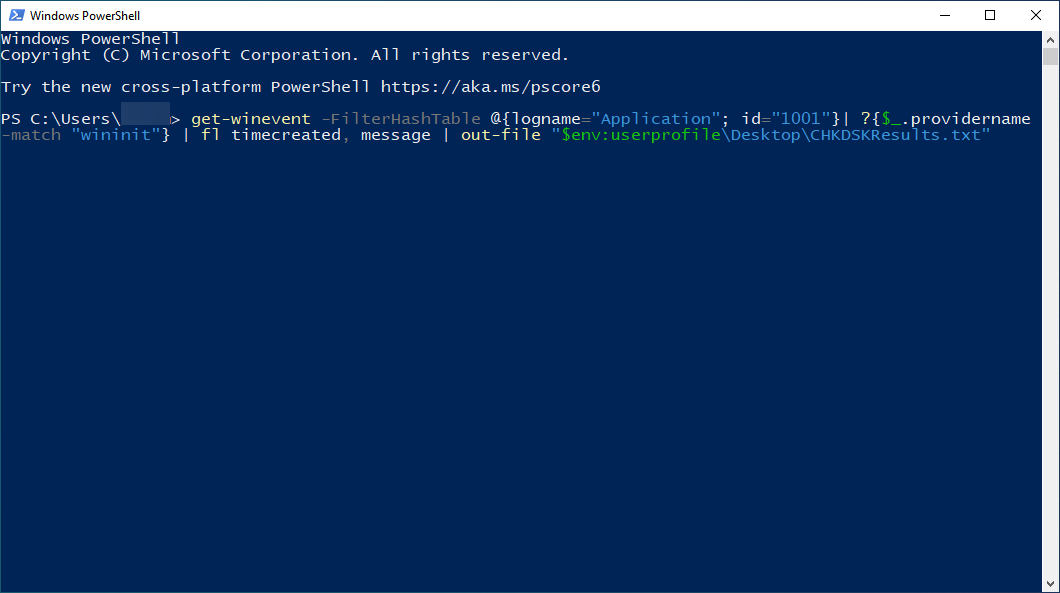
-
Gehen Sie zum Desktop und öffnen Sie die Datei CHKDSKResults.txt, um die Protokolle anzuzeigen.
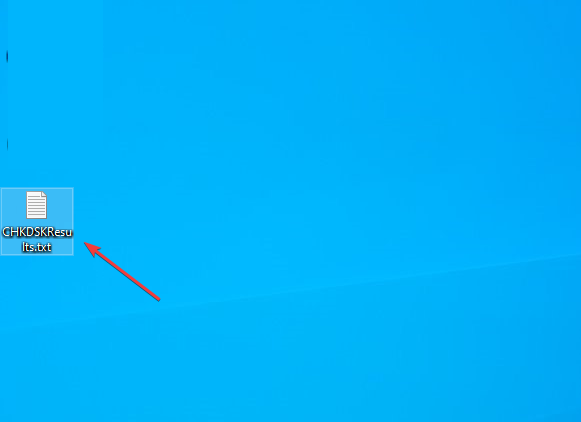
Das war’s! Sie wissen jetzt, wo die Chkdsk-Protokolle in Windows 10 gespeichert sind, wie Sie darauf zugreifen und die detaillierten Ergebnisse einsehen können. Auch dieselben Informationen gelten für den Speicherort der Chkdsk-Protokolldatei auf Windows Server 2012; Sie können diese ebenfalls über die Ereignisanzeige aufrufen.
Und während Sie hier sind, vergessen Sie nicht, einige schnelle Tipps zur Verbesserung der PC-Leistung zu überprüfen.
Für weitere Fragen oder Vorschläge zögern Sie nicht, den Kommentarbereich unten zu nutzen.